Konvertieren Sie 3GP in MP4 mit effizienten und benutzerfreundlichen Konvertern
Der Bedarf an der Konvertierung von Dateiformaten ist erheblich gestiegen. Eine besonders wichtige Konvertierung ist die Konvertierung von 3GP-Dateien in das MP4-Format. Während 3GP-Dateien in der Vergangenheit beliebt waren, werfen sie auf modernen Geräten und Plattformen häufig Kompatibilitätsprobleme auf. Im Gegensatz dazu bietet das MP4-Format universelle Kompatibilität, hochwertige Wiedergabe und breitere Unterstützung für verschiedene Geräte und Plattformen.
Um den Konvertierungsbedarf zu decken 3GP zu MP4 nahtlos haben wir eine Liste leistungsstarker Konvertierungstools sorgfältig geprüft und zusammengestellt. Diese Tools bieten effiziente und zuverlässige Lösungen, um Ihre 3GP-Videos mühelos in das weitgehend kompatible MP4-Format umzuwandeln. Entdecken Sie mit uns diese erstklassigen Konvertierungstools und entdecken Sie, wie sie Ihr Videoerlebnis verbessern können, indem sie eine optimale Wiedergabequalität und Kompatibilität auf mehreren Plattformen und Geräten gewährleisten.
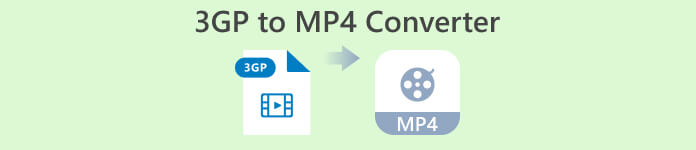
Teil 1. Beste 3GP-zu-MP4-Konverter
1. Videokonverter Ultimate
Video Converter Ultimate ist ein hervorragendes Programm zum Konvertieren von Videos in 3GP und MP4 und andere Audioformate. Diese Software verfügt über eine Stapelkonvertierungsfunktion, mit der Sie mehrere Audiodateien gleichzeitig konvertieren können. Darüber hinaus können Benutzer mit der Anwendung die Qualität ihrer Ausgabe optimieren, indem sie Parameter wie Bildrate, Bitrate und Auflösung ändern. Lesen Sie das kleine Tutorial, das wir unten vorbereitet haben, wenn Sie lernen möchten, wie Sie 3GP in MP4 konvertieren.
Hauptmerkmale
◆ Die FVC Video Converter Ultimate-Software wurde entwickelt, um erstklassige Ausgabevideos und Audiodateien zu generieren, wobei der Schwerpunkt darauf liegt, die Originalqualität der konvertierten Dateien so weit wie möglich zu bewahren.
◆ Die Benutzeroberfläche der Anwendung ist benutzerfreundlich und intuitiv gestaltet und erleichtert sowohl Anfängern als auch fortgeschrittenen Benutzern die Navigation.
◆ Der FVC Video Converter Ultimate ist ein Softwaretool, das sich durch hohe Geschwindigkeit und Effizienz auszeichnet und die schnelle Konvertierung verschiedener Dateiformate ermöglicht.
Schritt 1. Holen Sie sich die 3GP to MP4 Converter App
Klicken Sie zunächst auf das entsprechende Symbol Free Download Klicken Sie unten auf die Option, um mit dem Herunterladen des Programms auf Ihr Gerät zu beginnen. Als nächstes sollten Sie den Anweisungen auf dem Bildschirm folgen, um die Software zu aktivieren. Sobald es eingerichtet ist, können Sie um Hilfe bei der Benutzeroberfläche bitten.
Free DownloadFür Windows 7 oder höherSicherer Download
Free DownloadFür MacOS 10.7 oder höherSicherer Download
Schritt 2. Laden Sie 3GP-Filmdateien hoch
Der zweite Schritt besteht darin, die Filmdatei, die Sie bearbeiten möchten, zu importieren, indem Sie auf klicken Hinzufügen Symbol auf dem Hauptbildschirm. Danach wird eine Vorschau der importierten Datei geladen. Wenn Sie viele Dateien auf einmal konvertieren möchten, laden Sie einfach den Ordner hoch. Wählen Sie das Verzeichnis aus, das alle Ihre Audiodateien enthält.
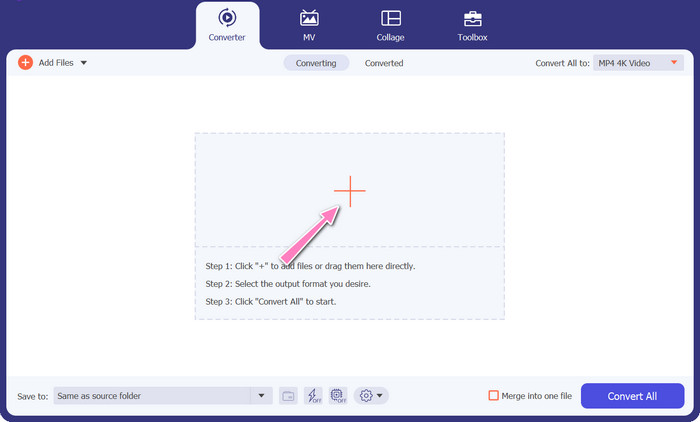
Schritt 3. Wählen Sie das Ausgabeformat
Drittens, drücken Sie die Konvertieren Sie alle in Klicken Sie oben auf der Programmoberfläche auf die Schaltfläche, um ein neues Format für das Endprodukt auszuwählen. Wählen MP4 von dem Video-Ausgang Dropdown-Menü. Sie haben die Kontrolle über die Qualität der Ausgabedatei, indem Sie deren Abtastrate und Bitrate ändern.
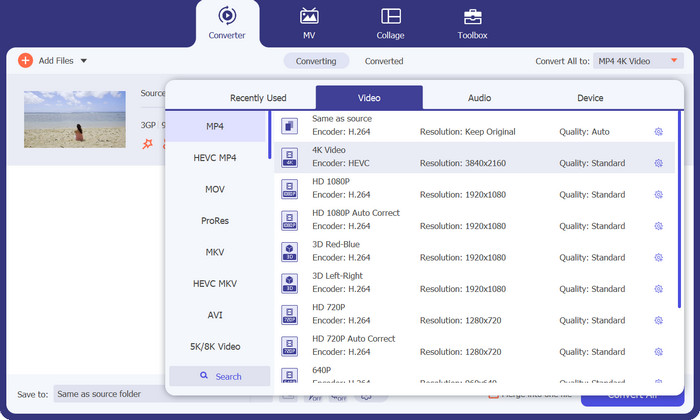
Schritt 4. Starten Sie den Konvertierungsprozess
Viertens starten Sie die Transformation, indem Sie auf drücken Konvertieren alle Klicken Sie unten auf die Schaltfläche. Anschließend wird der Ausgabeordner geöffnet, sodass Sie die konvertierte Datei noch einmal überprüfen können.
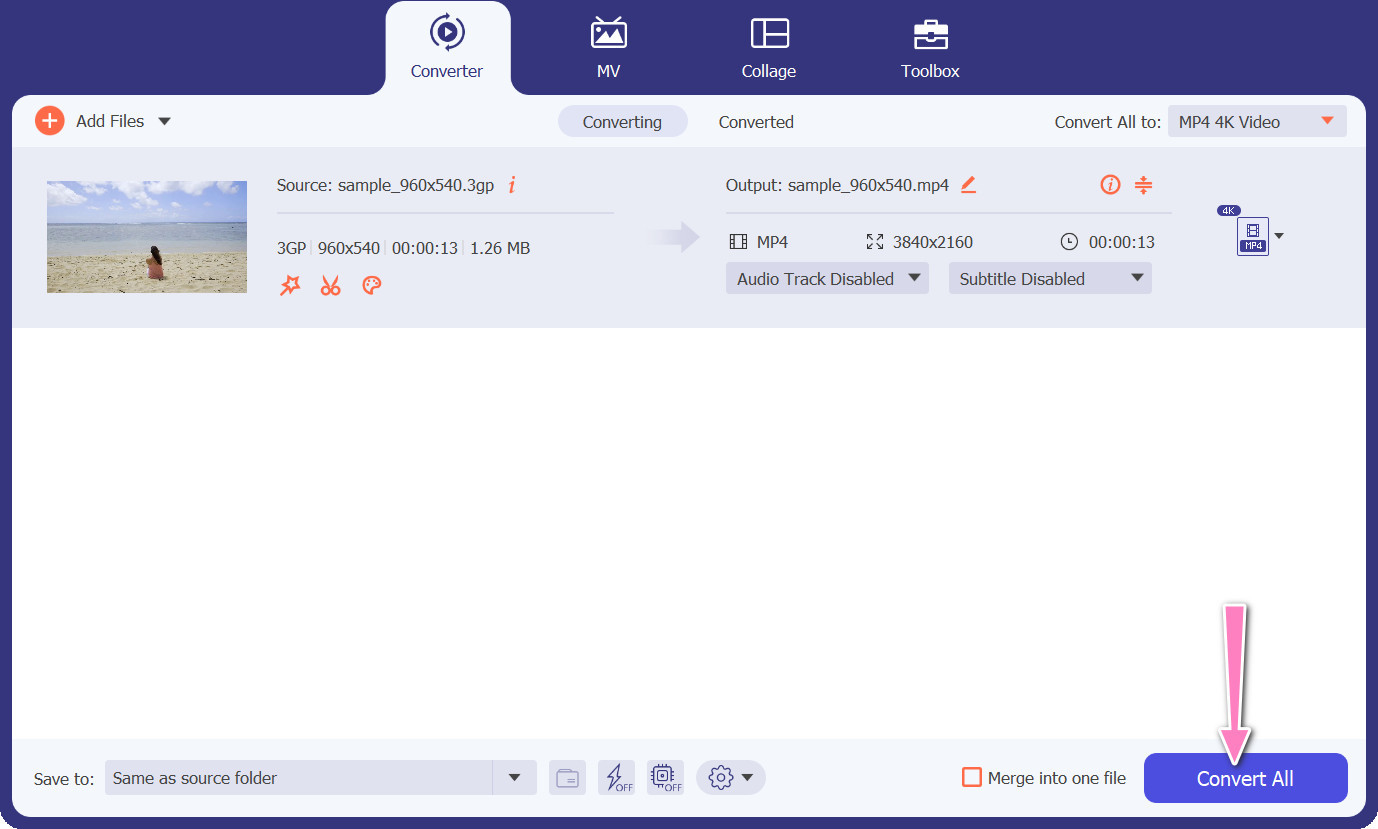
2. Kostenloser MP4-Konverter online
Die Nutzung von Free MP4 Converter Online stellt eine praktikable Alternative zur Installation eines Desktop-Programms dar und bietet damit eine komfortable Lösung. Dieser 3GP-zu-MP4-Konverter online arbeitet mit reibungsloser Effizienz und gewährleistet den Schutz und die Vertraulichkeit personenbezogener Daten während des Konvertierungsprozesses. Darüber hinaus kann die Massenkonvertierungsfunktion der Software ähnlich wie die eines Desktop-Programms genutzt werden.
Hauptmerkmale
◆ Mit Free MP4 Converter Online können Sie die Ausgabeeinstellungen nach Ihren Wünschen anpassen. Sie können Parameter wie Videocodec, Auflösung, Bitrate und Bildrate anpassen, um die gewünschte Qualität und Dateigröße zu erreichen.
◆ Free MP4 Converter Online unterstützt die Stapelkonvertierung, sodass Sie mehrere 3GP-Dateien gleichzeitig hochladen und in MP4 konvertieren können. Dies spart Zeit und Mühe beim Umgang mit mehreren Dateien.
◆ Free MP4 Converter Online achtet auf die Privatsphäre der Benutzer und ergreift Maßnahmen zum Schutz Ihrer hochgeladenen Dateien. Sie bieten häufig die Möglichkeit, Dateien nach der Konvertierung zu löschen oder sie für einen begrenzten Zeitraum sicher zu speichern.
Schritt 1. Der erste Schritt besteht darin, zur primären Website des Free MP4 Converter Online zu navigieren, indem Sie auf den bereitgestellten Hyperlink klicken. Navigieren Sie zu Dateien hinzufügen Klicken Sie auf die Option auf der primären Schnittstelle und fahren Sie mit dem Hochladen Ihrer Audiodatei fort.
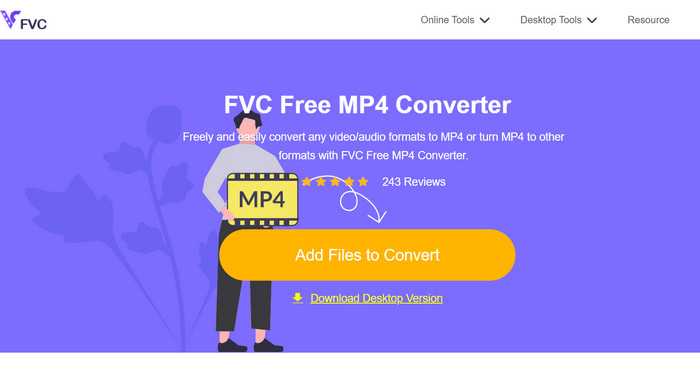
Schritt 2. Nach der Ausführung wird die Anzeige des Ausgangsdokuments auf der Schnittstelle angezeigt. Wählen Sie Ihr bevorzugtes Ausgabeformat, indem Sie im selben Bedienfeld nach unten drehen.
Schritt 3. Fahren Sie mit der Auswahl fort Konvertieren Klicken Sie auf die Schaltfläche, um 3GP auf MP4 umzustellen. Um weitere Dateien zu konvertieren, ist es notwendig, die oben genannten Anweisungen von Anfang an zu wiederholen.
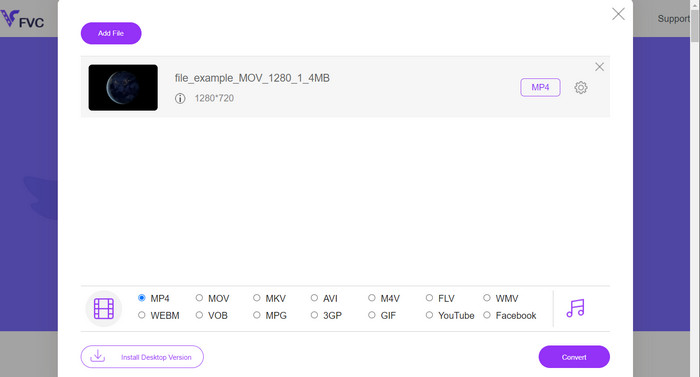
3. Beliebiger Videokonverter
Das weit verbreitete Desktop-Programm Any Video Converter verfügt über ein kostenloses webbasiertes Gegenstück. Es ist möglich, 3GP in MP4 zu konvertieren, und es verfügt über eine Menge ausgefeilter Einstellungen und Stapelverarbeitung. Videobearbeitung und DVD-Brennen sind nur zwei der Extras, die in der Software-Edition verfügbar sind.
Hauptmerkmale
◆ Mit Any Video Converter können Sie Videoauflösung, Bitrate, Bildrate und Audioqualität anpassen. Es optimiert die Videoausgabe entsprechend Ihren Spezifikationen.
◆ Mit Any Video Converter können Sie Videos ausschneiden, zuschneiden, zusammenführen und mit Effekten versehen. Untertitel und Wasserzeichen personalisieren Videos.
◆ Any Video Converter unterstützt das Importieren und Einbetten von Untertiteln in Ihre Videos. Sie können externe Untertiteldateien hinzufügen oder Untertitel manuell eingeben, um Ihre Videos zugänglicher oder mehrsprachig zu machen.
Schritt 1. Installieren Sie zunächst Any Video Converter. Laden Sie Any Video Converter von der Website herunter und installieren Sie es mithilfe der Anweisungen auf dem Bildschirm auf Ihrem Computer. Starten Sie einen beliebigen Videokonverter.
Schritt 2. Klick auf das Video(s) hinzufügen Schaltfläche innerhalb der Software. Durchsuchen Sie die 3GP-Dateien, die Sie in MP4 konvertieren möchten, und wählen Sie sie aus. Klicken Sie anschließend auf „Öffnen“, um die ausgewählten Dateien zur Konvertierungswarteschlange hinzuzufügen.
Schritt 3. In dem Profil Abschnitt auswählen MP4 als gewünschtes Ausgabeformat. Je nach Ihren Vorlieben und Anforderungen stehen Ihnen möglicherweise verschiedene MP4-Optionen zur Auswahl. Wählen Sie diejenige aus, die Ihren Vorlieben am besten entspricht.
Schritt 4. Kreuzen Sie an Start Schaltfläche, um den Konvertierungsprozess zu starten.
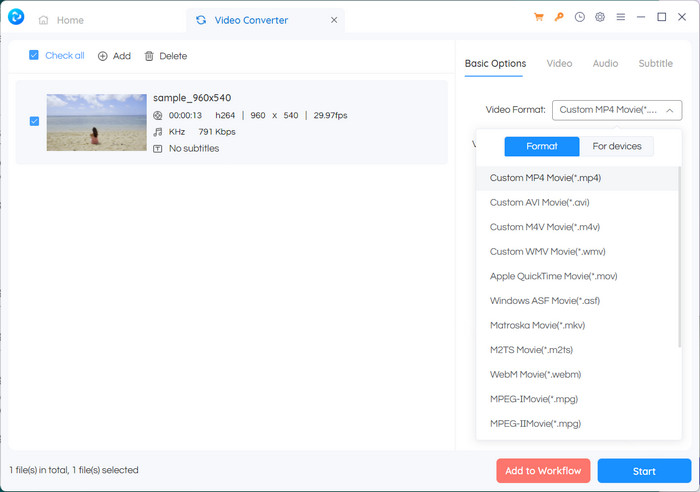
Weiterlesen:
3GP zusammenführen – So kombinieren Sie verschiedene Videoclips von Ihrem Smartphone
So konvertieren Sie 3GP in MOV mit verschiedenen Ansätzen [2023]
Teil 2. FAQs zu 3GP-zu-MP4-Konvertern
Was sind die Unterschiede zwischen 3GP und MP4?
MP4 unterstützt mehr Geräte und Plattformen als 3GP. Codecs: MP4 unterstützt mehr Audio- und Video-Codecs für mehr Flexibilität und Qualität bei der Codierung. Funktionen: 3GP unterstützt keine Untertitel, Kapitel oder mehrere Audiospuren, MP4 hingegen schon. Aufgrund effizienterer Komprimierungsalgorithmen sind MP4-Dateien kleiner als 3GP-Dateien, weisen jedoch eine gleichwertige oder bessere Qualität auf.
Gibt es besondere Vorteile der Verwendung von MP4 gegenüber 3GP für Online-Streaming?
Die bessere Videoqualität, die fortschrittlichen Komprimierungstechniken und die umfassendere Kompatibilität machen MP4 zur bevorzugten Wahl für Online-Streaming-Plattformen und bieten den Benutzern ein besseres Seherlebnis.
Kann ich MP4-Videos bei Bedarf in das 3GP-Format konvertieren?
Ja, es gibt Videokonverter, mit denen Sie MP4-Videos bei Bedarf in das 3GP-Format konvertieren können. Dies kann jedoch zu einer Verschlechterung der Qualität und eingeschränkten Multimedia-Funktionen führen.
Fazit
Während 3GP in der Vergangenheit vor allem bei mobilen Geräten beliebt war, bietet es eine eingeschränktere Unterstützung für erweiterte Funktionen und ist möglicherweise nicht so kompatibel mit modernen Plattformen. MP4 hingegen unterstützt eine größere Auswahl an Video-Codecs, Audio-Codecs, Untertiteln und erweiterten Funktionen wie Kapiteln, Menüs und mehreren Audiospuren. Glücklicherweise haben Sie viele Möglichkeiten zur Auswahl bester 3GP-zu-MP4-Konverter basierend auf Ihren Bedürfnissen. Insgesamt gilt: Wenn Sie für Videodateien die Wahl zwischen 3GP und MP4 haben, empfehlen wir Ihnen aufgrund der überlegenen Qualität, Kompatibilität und eines breiteren Spektrums an Features und Funktionalitäten, sich für MP4 zu entscheiden.



 Video Converter Ultimate
Video Converter Ultimate Bildschirm recorder
Bildschirm recorder



